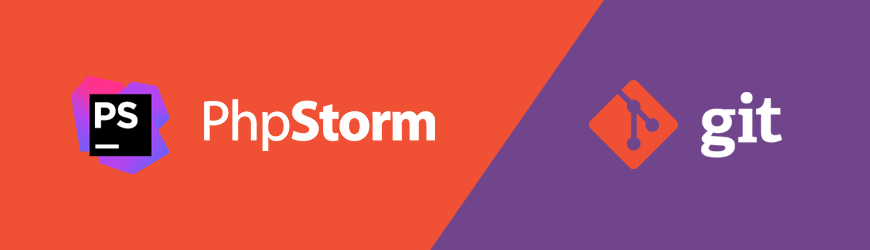
Если вы еще не работаете с Git в PhpStorm, но хотите начать, то вот статья, которая может быть полезной: Работа с Git в PhpStorm (JetBrains). Если уже начали, то вы знаете, что по умолчанию PhpStorm показывает только изменённые или добавленные файлы, не подсвечивая при этом, родительскую папку. Вот несколько способов улучшить процесс.
Просмотр измененных файлов в зоне Version Control
PhpStorm показывает дерево измененных/добавленных файлов в окне Version Control. Там же можно увидеть изменения внутри конкретного файла. Окно можно найти на нижней панели, предварительно включив: View->Tool buttons. Кнопка будет отображаться при условии, что вы используете какую-либо систему контроля версий.
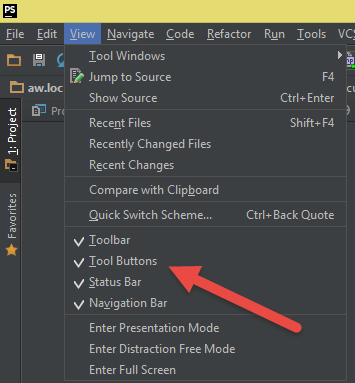
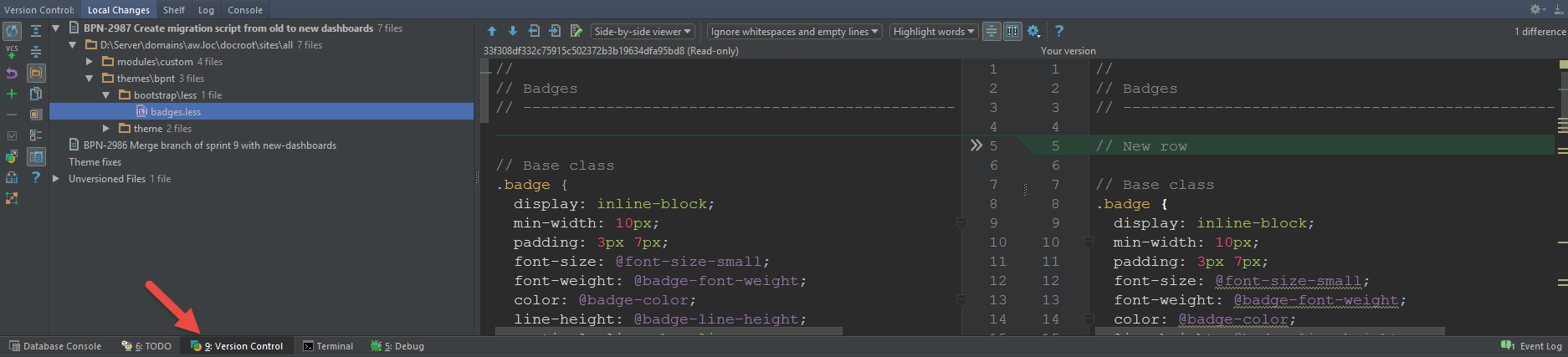
В этом окне можно выполнять другие действия, относящиеся к Git:
- создавать change-листы (Что такое changelist? англ.);
- разносить файлы по change-листам drag&drop'ом;
- видеть файлы, которые не были добавлены в гит или удалены;
- делать commit;
- shelve/unshelve изменений;
- создавать патчи из измененных файлов;
- и другое...
Подсветка дерева
Вышеописанный инструмент достаточно мощный, но иметь его открытым постоянно не удобно, потому что оно занимает добрую половину экрана.
Следующий способ - подсветка в дереве: ползём в Setting->Version control. Находим параметр "Show directories with changed descendants" и активируем его.
Иногда после активации этого параметра и сохранения настроек ничего не происходит. По ощущениям это выглядит как будто не сработал триггер "Эй, а ну-ка перезагрузи дерево". Для исправления нужно перезагрузить программу.
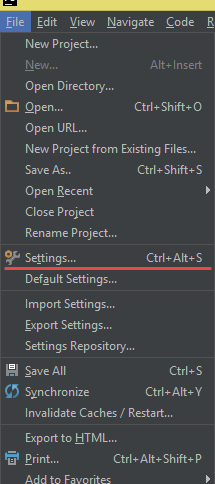
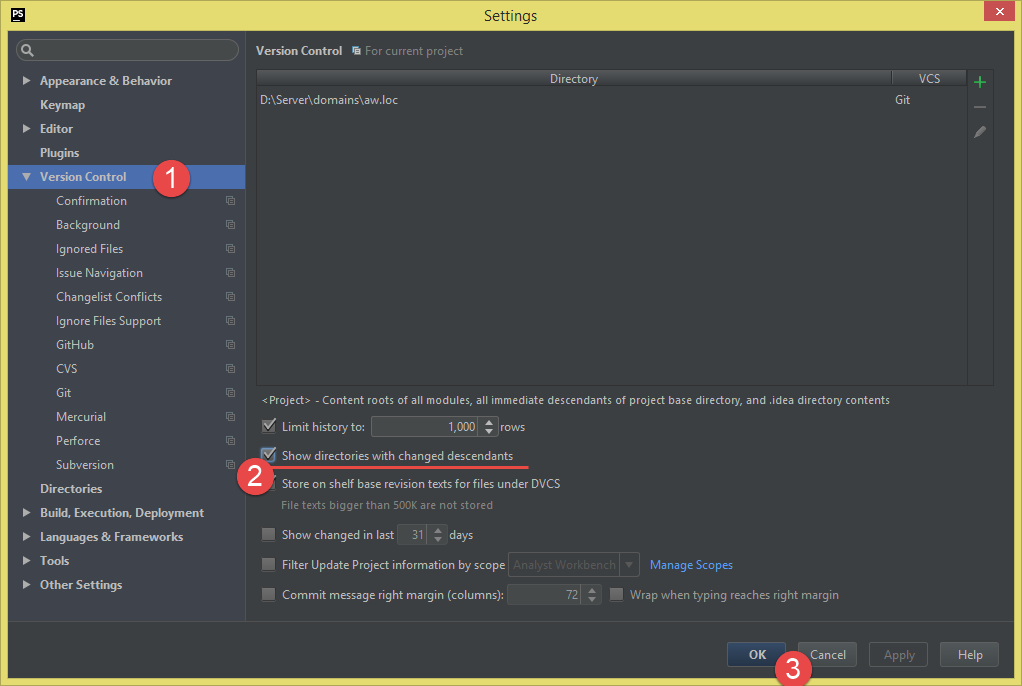
Разделение по скопам
Третий способ чуть хитрее. Он заключается в использовании, так называемых, скопов (Scopes) или областей. При использовании системы контроля версий, PhpStorm любезно создает для нас скоп "Changed files". Его можно найти в селекте над деревом файлов.
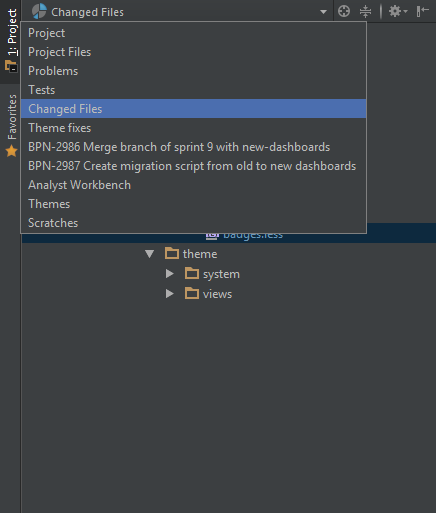
Также вы можете создавать свои скопы.
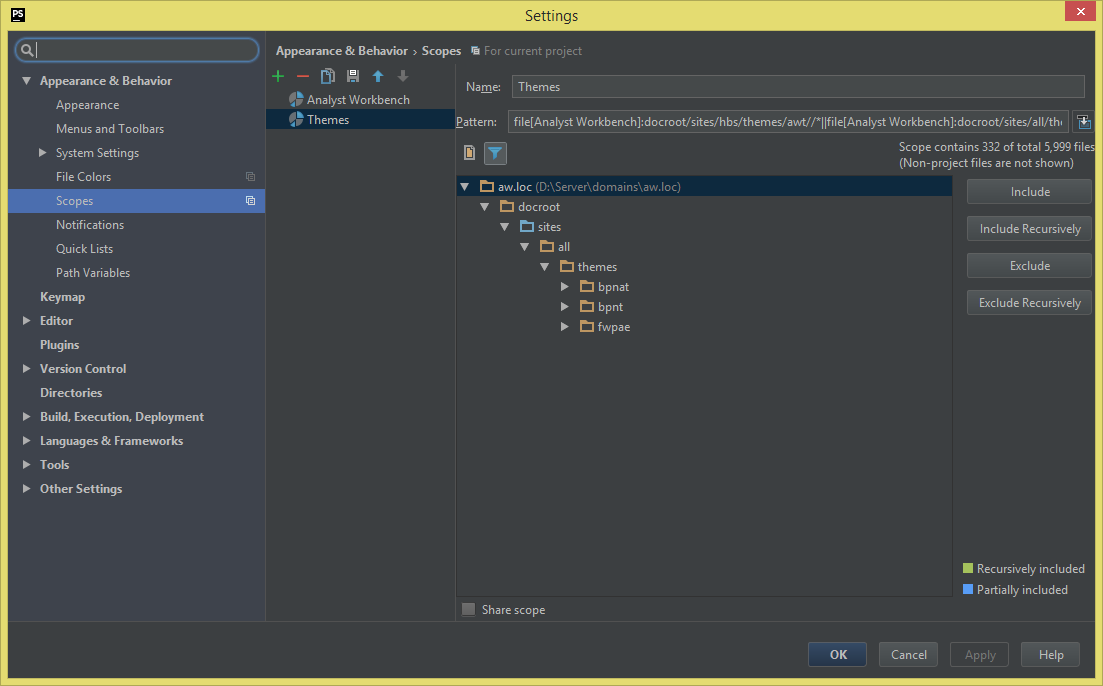
Постскриптум
Для повышения навыка работы с PhpStorm посмотрите как делать Rebase в PhpStorm.